はじめに
Apache Mavenは、主にJavaアプリケーションの開発に使用されるオープンソースのプロジェクト管理ツールです。 MavenにはPOM(Project Object Model)アプローチが組み込まれています。つまり、XMLファイルを使用して、プロジェクト、構成、および依存関係に関する情報を格納します。
このチュートリアルでは、公式リポジトリとMaven Webサイトのインストールファイルの両方を使用して、Ubuntu20.04にMavenをインストールする方法について説明します。
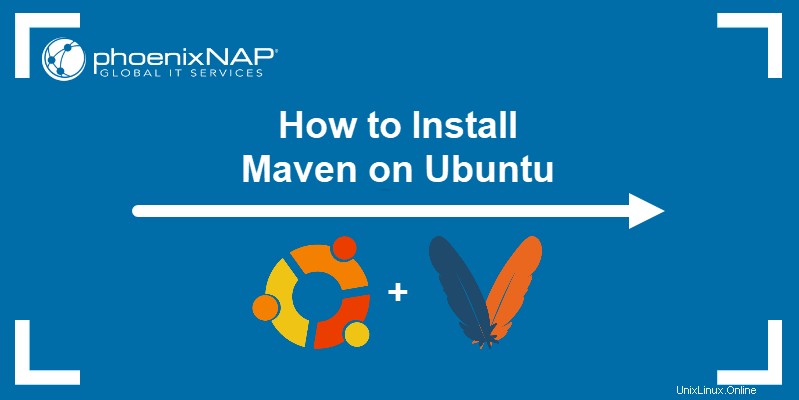
前提条件
- Ubuntu20.04を実行しているシステム。
- インターネット接続が機能しています。
- sudo権限を持つアカウントへのアクセス。
- ターミナルウィンドウへのアクセス。
- Nanoなどのテキストエディタへのアクセス。
aptを使用してUbuntuにMavenをインストールする
apt コマンドは、UbuntuにMavenをインストールする簡単で簡単な方法を提供します。次の手順に従ってインストールを完了します。
1.以下を使用してシステムリポジトリを更新します:
sudo apt update2.公式リポジトリからMavenをインストールします:
sudo apt install maven3.プロンプトが表示されたら、 Yと入力します Enterを押します インストールを確認します。
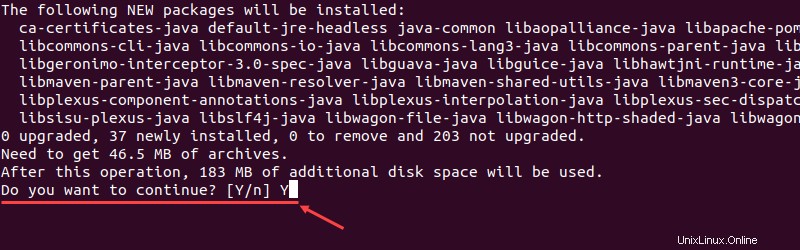
3. Mavenの現在のバージョンをチェックして、インストールを確認します。
mvn -version成功すると、出力は次のようになります。

Ubuntuに最新リリースのMavenをインストールする
Mavenの手動インストールは、 aptを使用するよりも複雑です。 コマンドですが、インストールするバージョンを選択する際の柔軟性が高くなります。
ステップ1:OpenJDKをインストールする
1.システムリポジトリを次のように更新します:
sudo apt update2.次を使用してOpenJDKの最新バージョンをインストールします:
sudo apt install default-jdk3. Yと入力します Enterを押します インストールの確認を求められたら。
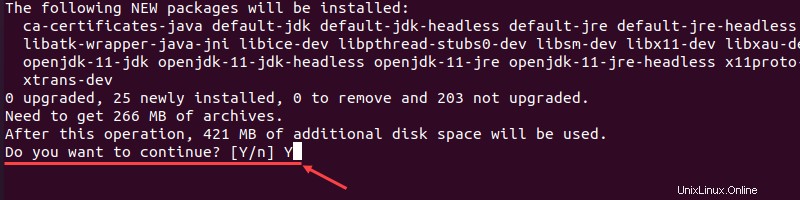
4. OpenJDKの現在のバージョンを確認して、インストールを確認します。
java -version
ステップ2:Mavenをダウンロードしてインストールする
1. Mavenダウンロードページにアクセスして、インストールするMavenのバージョンを選択します。最新バージョンはファイルにリストされています セクションにあり、以前のリリースのアーカイブリンクを使用して、以前のバージョンにアクセスできます。 セクション。
この記事の執筆時点で最新バージョンであるバージョン3.8.4を使用しています。
2. / tmpにあるMavenインストールファイルをダウンロードします ディレクトリ:
wget https://dlcdn.apache.org/maven/maven-3/3.8.4/binaries/apache-maven-3.8.4-bin.tar.gz -P /tmp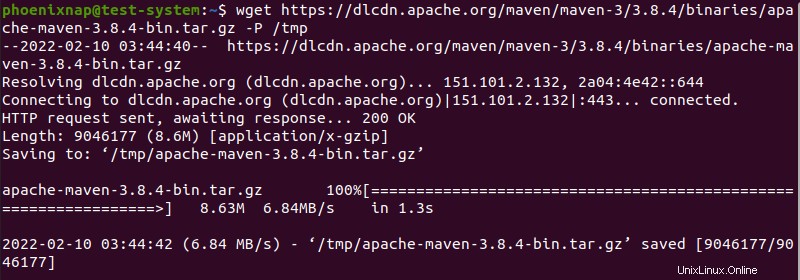
3.ダウンロードが完了したら、 / optにインストールファイルを抽出します。 ディレクトリ:
sudo tar xf /tmp/apache-maven-*.tar.gz -C /opt4. mavenというシンボリックリンクを作成します Mavenインストールディレクトリへのアクセス:
sudo ln -s /opt/apache-maven-3.8.4 /opt/mavenステップ3:環境変数を設定する
1. Nanoテキストエディタを使用して、 maven.shを作成して開きます。 /etc/profile.d/のスクリプトファイル ディレクトリ:
sudo nano /etc/profile.d/maven.sh2.次の行をmaven.shに追加します ファイル:
export JAVA_HOME=/usr/lib/jvm/default-java
export M2_HOME=/opt/maven
export MAVEN_HOME=/opt/maven
export PATH=${M2_HOME}/bin:${PATH}

3. Ctrl + Xを押します 、次に Yと入力します Enterを押します 変更をmaven.shに保存します 。
4. maven.shを作成します chmodを使用して実行可能なファイル コマンド:
sudo chmod +x /etc/profile.d/maven.sh5. maven.shを実行します 新しい環境変数を設定するためのsourceコマンドを含むスクリプトファイル:
source /etc/profile.d/maven.shステップ4:Mavenのインストールを確認する
Mavenの現在のバージョンをチェックして、インストールを確認します。
mvn -version